Čištění tiskové hlavy
Pokud v testovacím vzorku trysek chybí čáry nebo jsou v něm nalezeny vodorovné bílé pruhy, vyčistěte tiskovou hlavu. Čištění zbaví trysky nánosu a zlepší stav tiskové hlavy. Při čištění tiskové hlavy však dochází ke spotřebě inkoustu a tuto operaci proto doporučujeme provádět pouze v případě potřeby.
 Poznámka
Poznámka
-
Čištění je možné spustit také z počítače. Prostřednictvím počítače můžete také vybrat skupinu inkoustů, kterou chcete vyčistit.
- Čištění tiskových hlav (systém Windows)
- Čištění tiskových hlav (systém Mac OS)
- Čištění z ovládacího panelu způsobí vyčištění tiskových hlav pro všechny barvy.
Připravte si: jeden list běžného papíru formátu A4 nebo Letter
-
Ujistěte se, že je zařízení zapnuté.
-
Přejeďte prstem po obrazovce DOMŮ a klepněte na možnost
 Nastavení (Setup).
Nastavení (Setup).Zobrazí se obrazovka s nabídkou nastavení.
-
Klepněte na položku
 Údržba (Maintenance).
Údržba (Maintenance).Otevře se obrazovka Údržba (Maintenance).
-
Klepněte na položku Čištění (Cleaning).
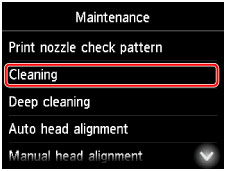
Otevře se obrazovka s potvrzením.
-
Klepněte na tlačítko Ano (Yes).
Zařízení spustí čištění tiskové hlavy.
Dokud se čištění tiskové hlavy nedokončí, neprovádějte žádné jiné akce. Čištění trvá přibližně 2 minuty.
Následně se otevře obrazovka pro potvrzení výtisku testovacího vzorku trysek.
-
Do kazety 1 vložte list běžného papíru velikosti A4 nebo Letter.
 Důležité
Důležité- Při provádění činností dostupných na obrazovce Údržba (Maintenance) nedojde k otevření obrazovky pro registraci velikosti stránky a typu média. K tisku proto dojde i při vložení jiného než běžného papíru formátu A4 nebo Letter.
- Testovací vzorek trysek nelze vytisknout z kazety 2. Vložte papír do kazety 1.
-
Vytáhněte nástavec výstupního zásobníku a otevřete podpěru pro výstup papíru.
-
Klepněte na tlačítko Ano (Yes).
Testovací vzorek trysek se vytiskne.
 Poznámka
Poznámka
- Pokud potíže s tiskem přetrvají i po dvojitém vyčištění tiskové hlavy, proveďte hloubkové čištění tiskové hlavy.

